惠普幻影精灵怎样重装win10?各位亲爱的读者们,大家好啊!今天我来给大家分享一篇关于惠普幻影精灵重装win10系统的教程。相信很多小伙伴们都有过这样的经历,电脑用了一段时间后,系统变得越来越卡,导致电脑运行速度越来越慢。这时候,我们就需要对电脑进行重装系统了。那么,惠普幻影精灵怎样重装win10?下面就跟着我一起来看看吧!
惠普幻影精灵重装win10系统教程:
一、韩博士一键重装系统前必备
1. 下载好韩博士一键重装系统软件到电脑。
2. 启动前需关闭电脑里所有的杀毒软件,并提前备份好重要文件。
二、韩博士如何一键重装系统
1.双击韩博士装机大师,点击“开始重装”。
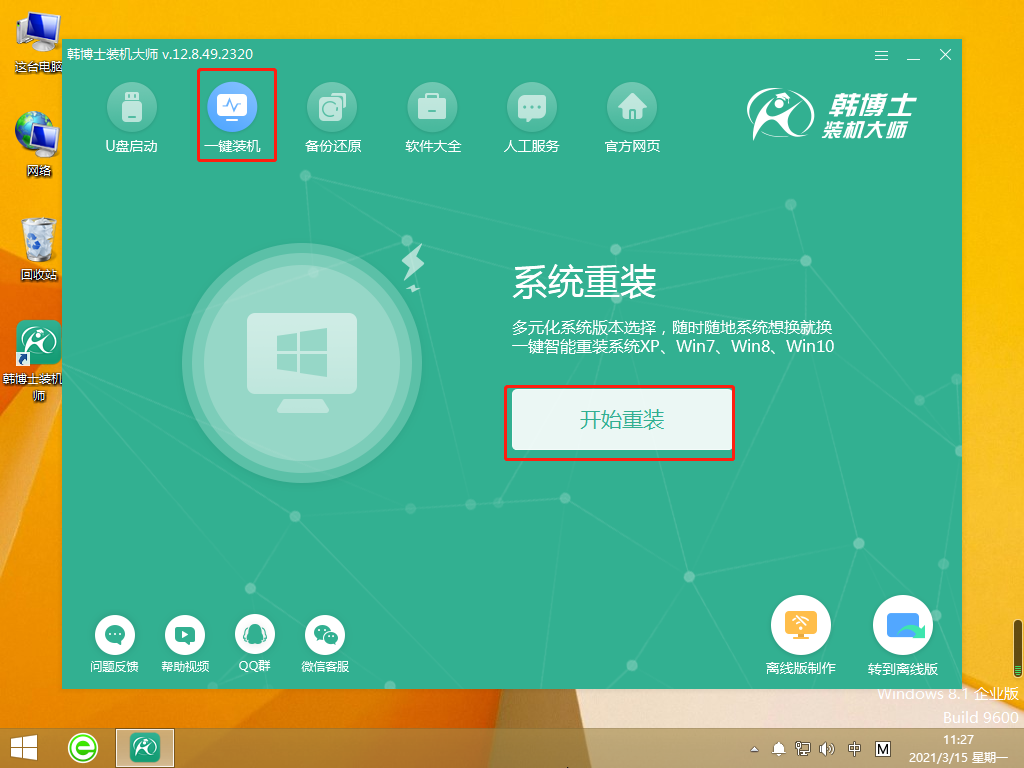
2. 系统进入“环境监测”,待检测完成后再点击“下一步”。
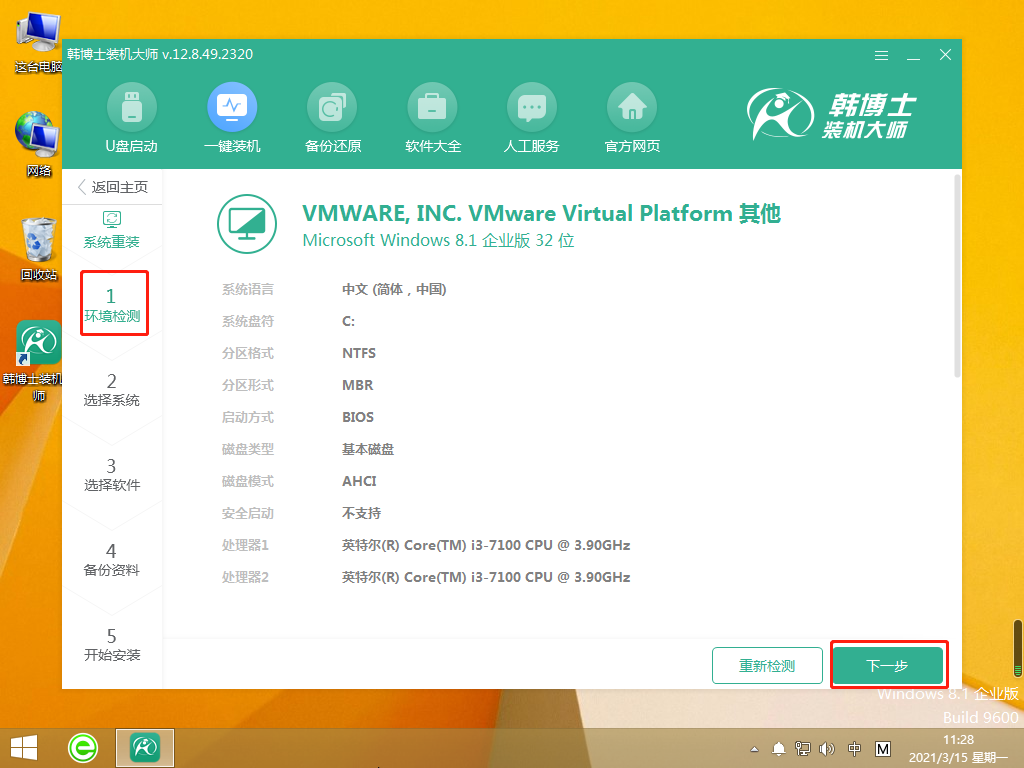
3. 在“选择系统”里找到合适的win10系统文件,点击“下一步”。
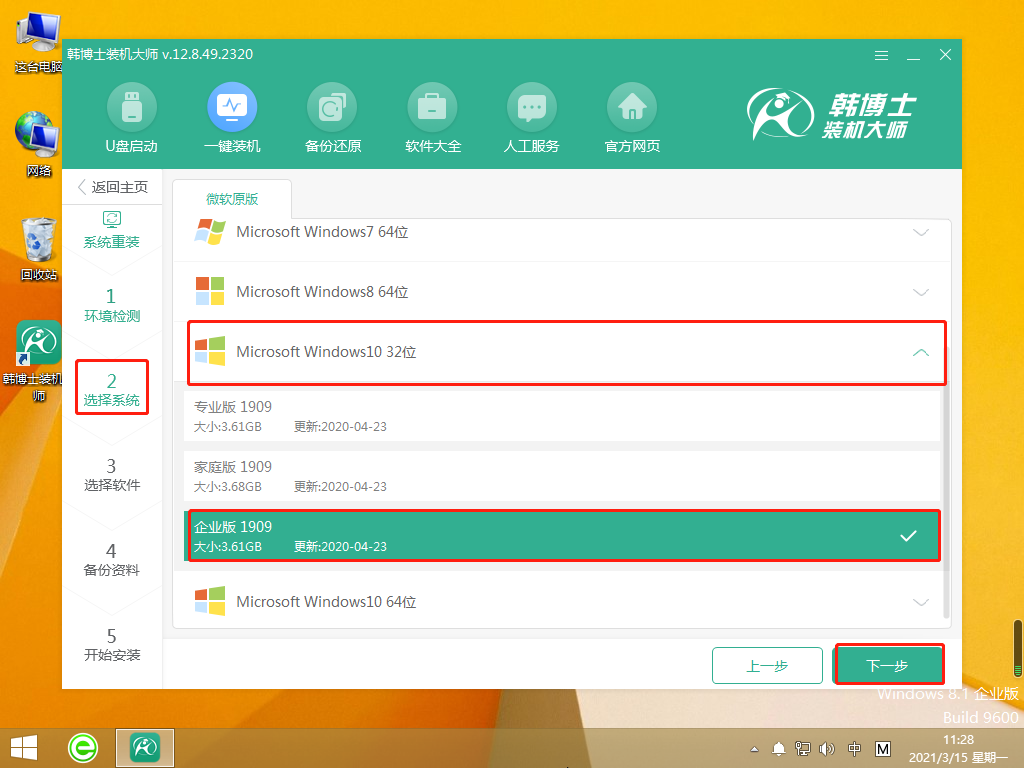
4. 开始下载系统文件,这个步骤可能需要耗费一些时间,耐心等待下载成功即可。
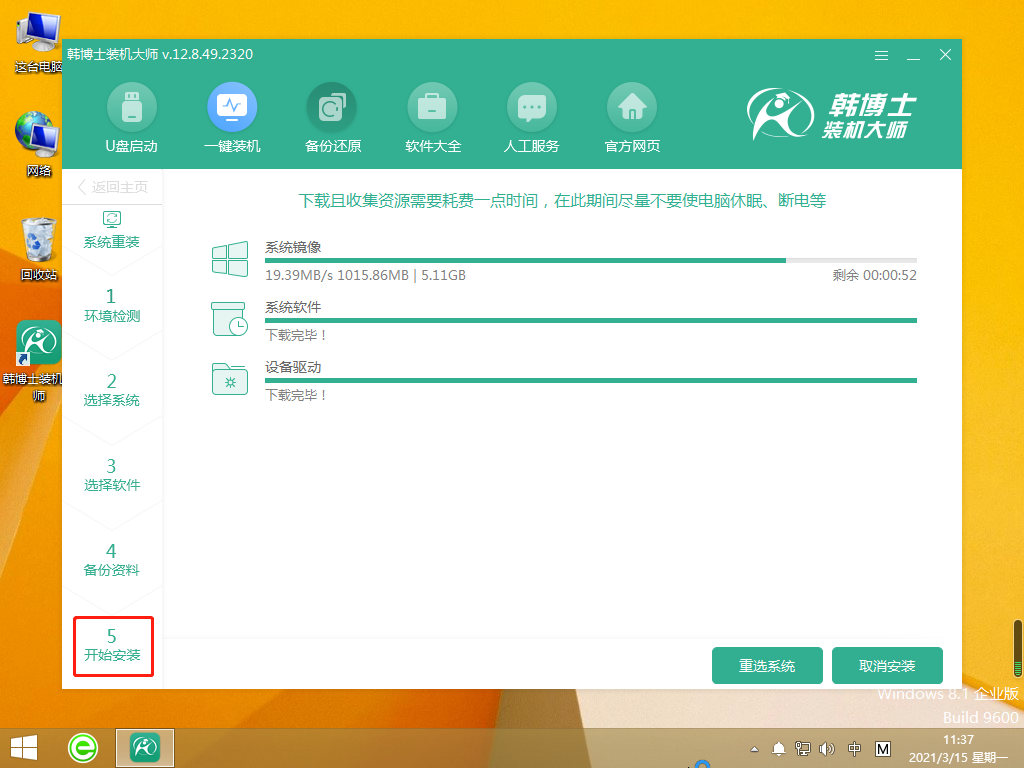
5. 系统进入部署安装环境,耐心等待部署完成,再点击“立即重启”。
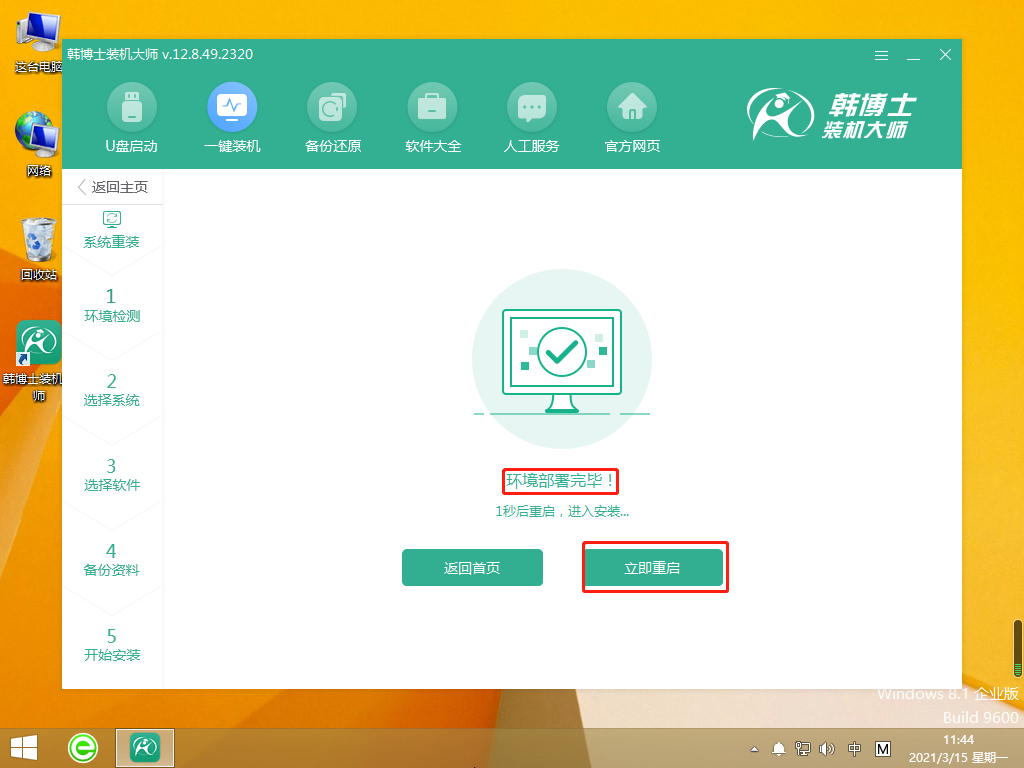
6. 并且回车进入PE系统。
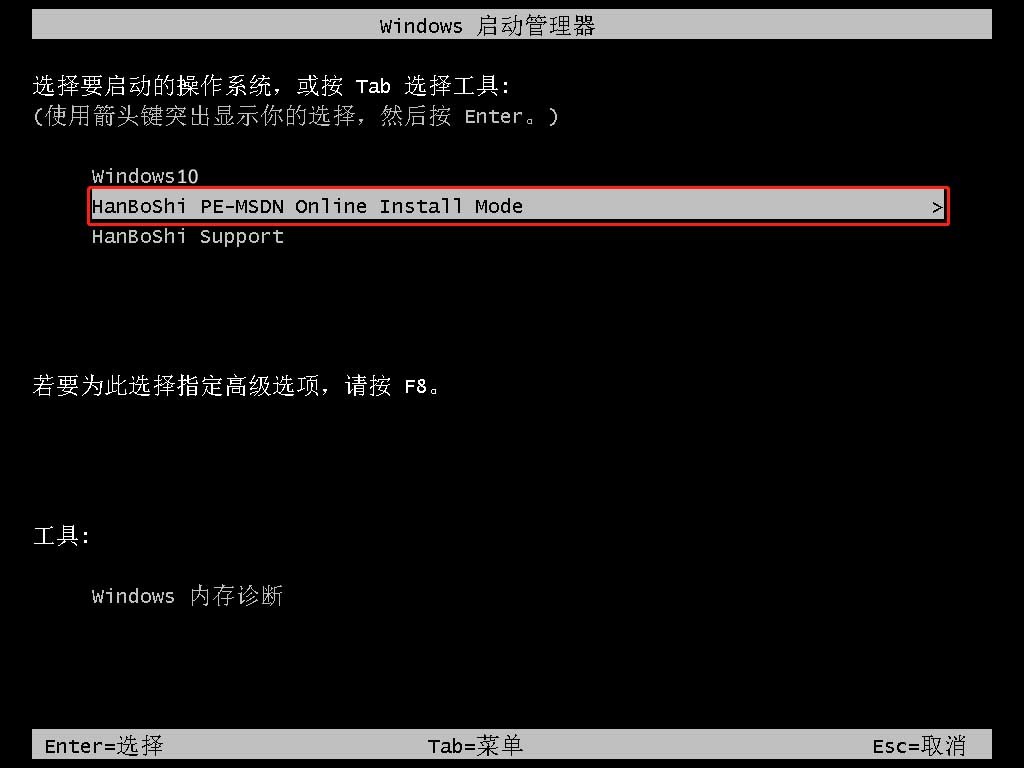
7. 进入PE界面后开始安装win10系统,待安装完毕后点击“立即重启”。
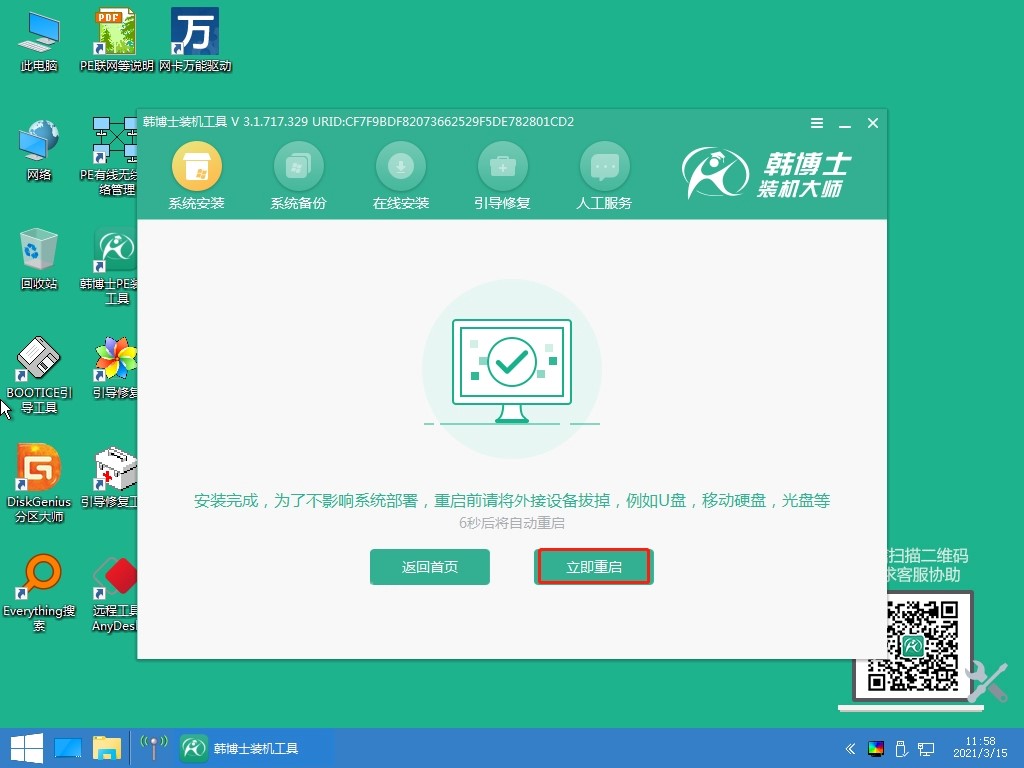
8. 重启完成后,进入win10桌面,表示韩博士重装系统成功。
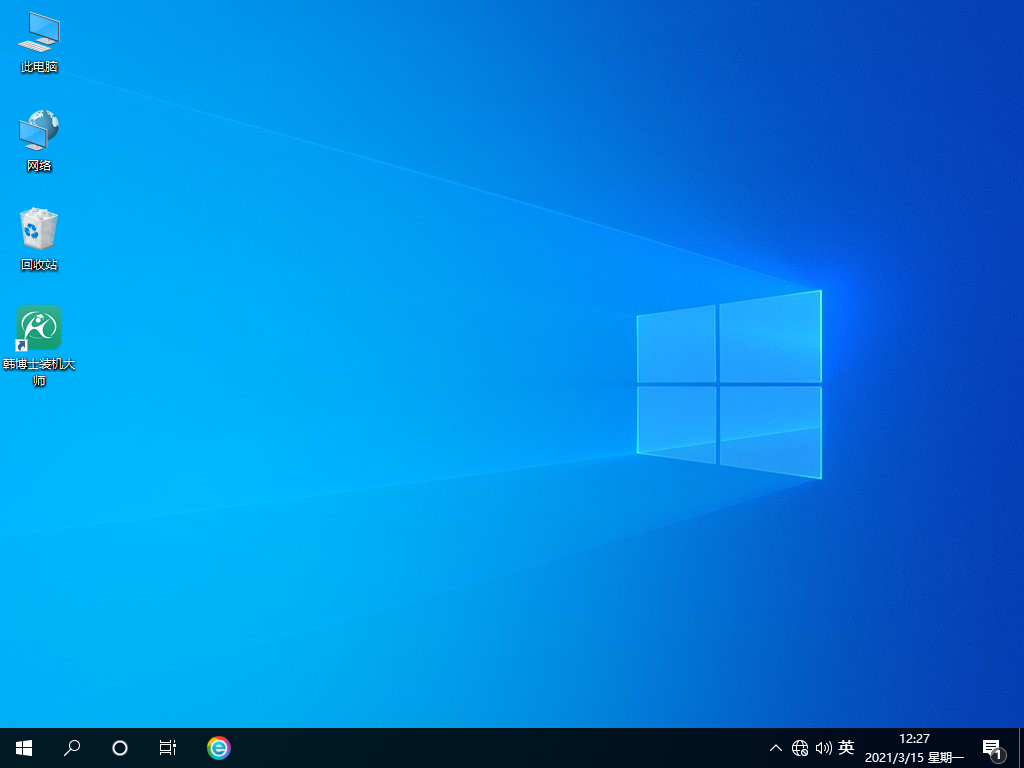
惠普幻影精灵怎样重装win10?好啦,今天的惠普幻影精灵重装win10系统教程就到这里啦!相信大家都已经学会了如何重装win10系统了吧。重装系统虽然有些麻烦,但是它可以让我们的电脑恢复到原来的状态,让我们的电脑更加流畅,更加快速。所以,如果你的电脑也出现了卡顿、慢的情况,不妨试试重装系统吧!

